İçindekiler
Bazı insanlar SSD'yi optimize etmenin yolu olarak yanlışlıkla SSD birleştirmeyi kullanır. Ancak bu doğru bir seçim değil. Aklınızda "SSD'yi birleştirmeli miyim" konusunda şüpheleriniz varsa, bu sayfayı takip edin. SSD birleştirme hakkında bilmeniz gereken her şeyi kapsar ve hatta SSD'nizi optimize etmek için daha güvenli bir yöntem sunar.

SSD Birleştirme - Bilmeniz Gereken 3 Şey
Çoğu deneyimli Windows kullanıcısı, Disk Birleştirme hakkında net bir bakış açısına sahip olabilir. Bununla birlikte, bazı yeni bilgisayar kullanıcıları, özellikle SSD disk sahipleri, SSD birleştirme hakkında çok az şey biliyor olabilir. Öyle ise, SSD'yi birleştirmekle ilgili üç şeyi kontrol edin.
1. SSD Birleştirme Nedir
Birleştirme, bir depolama cihazındaki bölünme derecesini azaltmak, verileri en az sayıda bitişik bölgede saklamak için yeniden düzenlemek ve daha fazla depolama için daha büyük boş alan bırakmaya yönelik bir işlemdir. Sıkıştırma kullanarak, parçalanmayı engelleyecektir.
Sonuç olarak, bir sabit sürücüdeki okuma ve yazma performansını en üst düzeye çıkaracak ve iki katına, hatta daha iyi performansa ulaşacaktır.
Bununla birlikte, genellikle sabit disk sürücüleri (HDD'ler) arasında olsa da Windows, dosya sisteminin maksimum parça toleransına ulaşmasını önlemek için bir SSD'yi de otomatik olarak birleştirir.
2. SSD'yi Birleştirirseniz Ne Olur?
Bir sabit disk sürücüden(HDD) farklı olarak, katı hal sürücüsü(SSD) verileri tek bir birimde depolar ve belleğe sıralı olarak değil rastgele erişir, bu da SSD'nin veri okuma ve yazmada daha hızlı olmasını sağlar.
SSD'nin benzersiz depolama mekanizması sayesinde, flash bellekteki bir dosya parçasına rastgele erişim herhangi bir gecikme olmadan olur. Bu nedenle, erişim hızını optimize etmek için SSD de birleştirme gereksizdir.
SSD'yi tekrar tekrar birleştirirseniz, bu yalnızca SSD sürücüsüne gereksiz yazmalara neden olur ve ömrünü kısaltır.
3. SSD'yi Birleştirmeli misiniz yoksa Birleştirmemeli misiniz?
SSD'yi birleştirmeli misiniz yoksa birleştirmemeli misiniz? İşte izlemeniz gereken bazı ipuçları:
- Yepyeni bir SSD diski birleştirmeyin.
- Uzun süreli kullanılmış bir SSDyi, çok sık bir şekilde birleştirmeyin.
Parçalanma toleransını maksimuma çıkarmak için bir veya iki kez birleştirme yeterlidir. Daha iyi bir SSD performansı elde etmek için, SSD diskini optimize etmenin pratik yollarına ihtiyacınız vardır. Bir sonraki bölüme bakın, SSD performansını iyileştirmek için SSD birleştirme alternatif yollarını bulacaksınız.
SSD Birleştirme Alternatifi - SSD'yi Optimize Etmenin 3 Yolu
SSD'leri birleştirmemeye karar verdiyseniz, ancak disk performansını optimize etmeye karar verdiyseniz, işte bunu yapmanıza yardımcı olabilecek bazı yollar.
Yöntem 1. SSD'de 4K Hizalama
4K hizalama, SSD'nin verimliliğini artırarak fiziksel bir bölümü hizalamanın etkili bir yolu olarak kabul edilir.
SSD, depolama ortamı olarak flash bellek kullanır ve her sektör 4K bayttır. Bölüm her zaman fiziksel sektörün başlangıç konumundan başlamadığından, en küçüğü bile olmak üzere bir 4KB dosyası kaydettiğinizde dosya 2 farklı sektörde kaydedilecektir. Bu, okuma ve yazma hızını azaltacak ve SSD'deki boş disk alanını azaltacaktır.
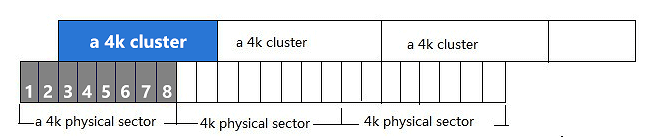
Başka bir deyişle, SSD 4K hizalıysa dosyalar tek bir 4K sektörde kaydedilebilir ve okunabilir, bu da SSD'deki okuma ve yazma hızını büyük ölçüde artıracaktır. Ayrıca diskte depolama alanından da tasarruf sağlayacaktır.
Sonuç olarak, 4K hizalama, SSD'nin en iyi performansını elde etmenin önemli bir yoludur.
SSD 4K Hizalama Nasıl Yapılır
Windows 7/8 / 10'da ücretsiz bir bölüm yöneticisi kullanarak SSD'nizde 4K hizalama yapabilirsiniz. EaseUS Partition Master, normal kullanımı etkilemeden tek tıkla SSD'nizdeki 4K sektörleri hizalamanızı sağlar.
Adım 1. EaseUS Partition Master'ı Windows bilgisayarınıza kurun ve başlatın.
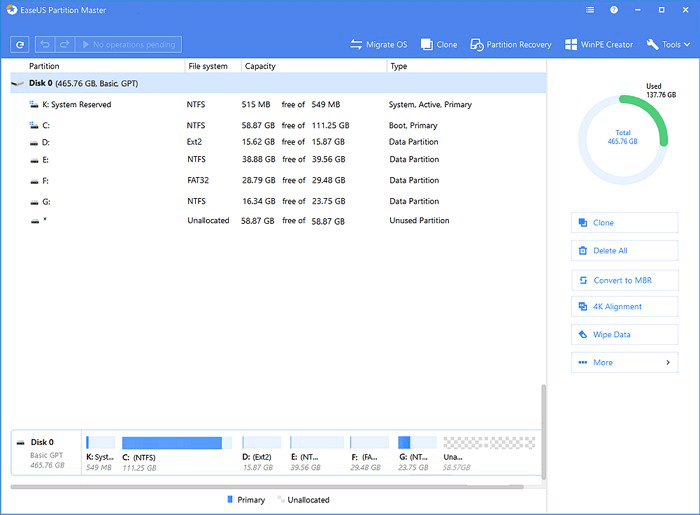
Adım 2. Hizalamak istediğiniz SSD diskini seçin, sağ tıklayın ve "4K Hizalama" seçeneğini seçin.
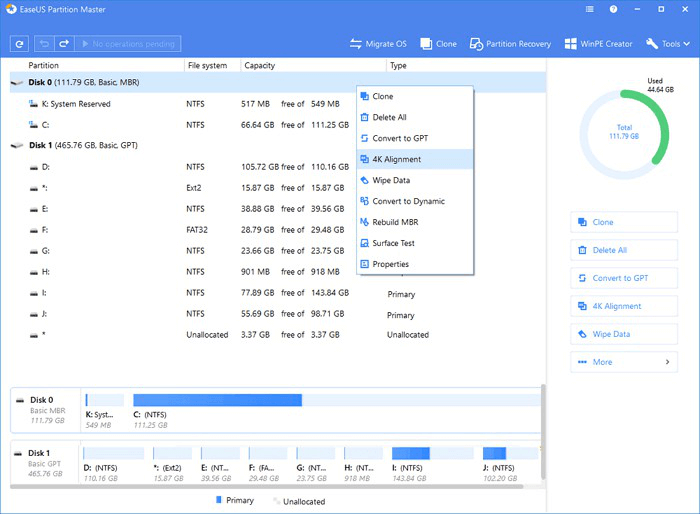
Adım 3. Sol üst köşedeki "Execute 1 Operation" seçeneğine ve "Apply" seçeneğini tıklayarak görevi bulmaya gidin. Ardından, SSD sürücü bölümlerinin tümü, üzerindeki tüm sektörlerle 4K hizalanır.
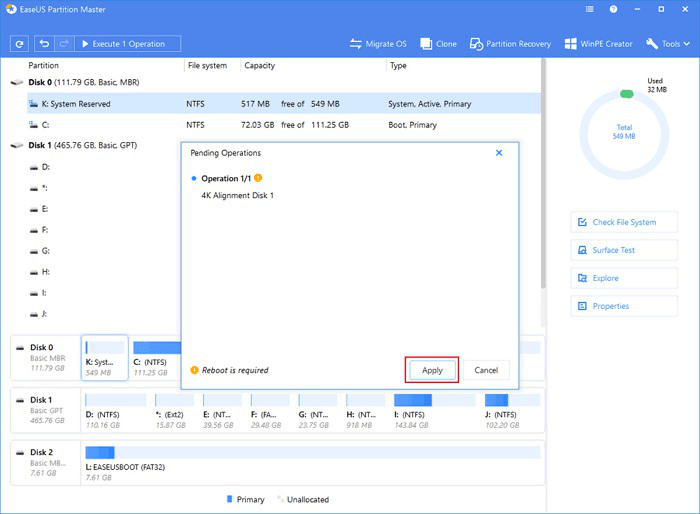
Yöntem 2. SSD Disk Optimizasyonu
SSD'de 4K hizalamanın yanı sıra, SSD performansınızı herhangi bir veri kaybetmeden optimize etmeyi deneyebilirsiniz. Burada, diğer kolay EaseUS düzeltme yazılımı yardımcı olacaktır.
Adım 1. EaseUS CleanGenius 'yi İNDİRİN ve yükleyin. Ana ekranda "System Cleanup" ı seçin.
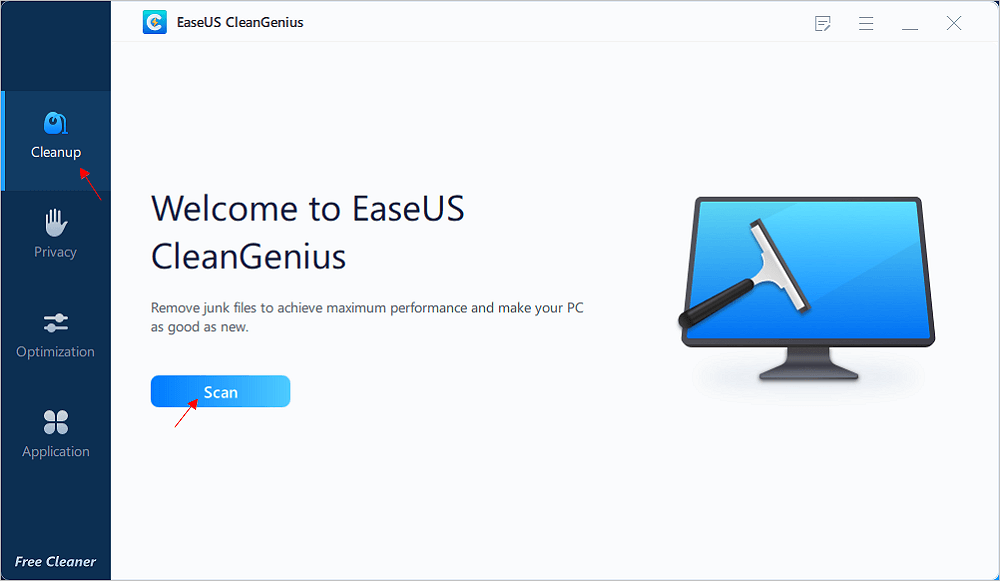
Adım 2. Taramak istediğiniz önemsiz dosyaların türünü seçin ve "Analyze" ı tıklayın.
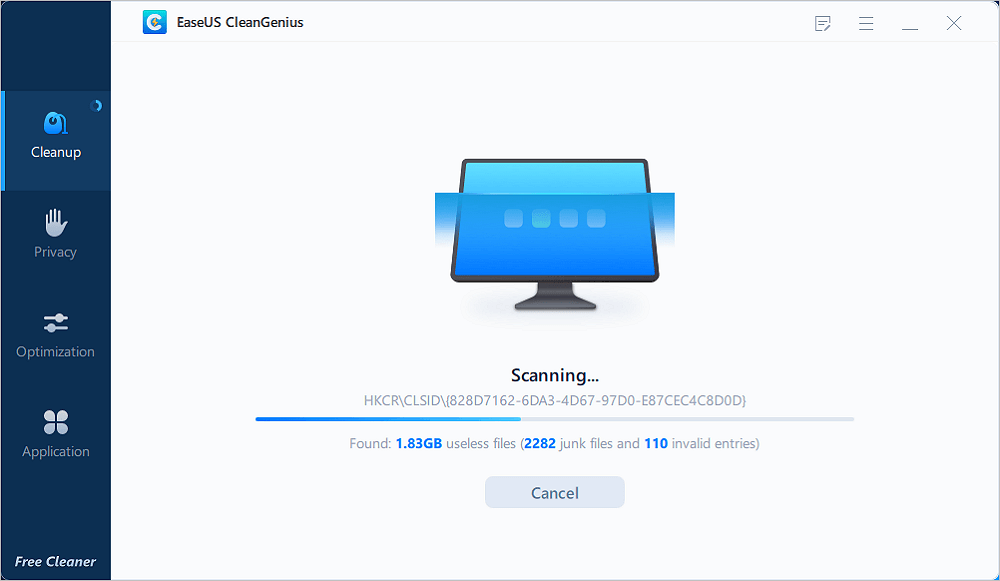
Adım 3. Yararsız dosyaları belirleyip seçin ve bu dosyaları bilgisayarınızdan veya dizüstü bilgisayarınızdan kaldırmak için "Clean Up" ı tıklayın.
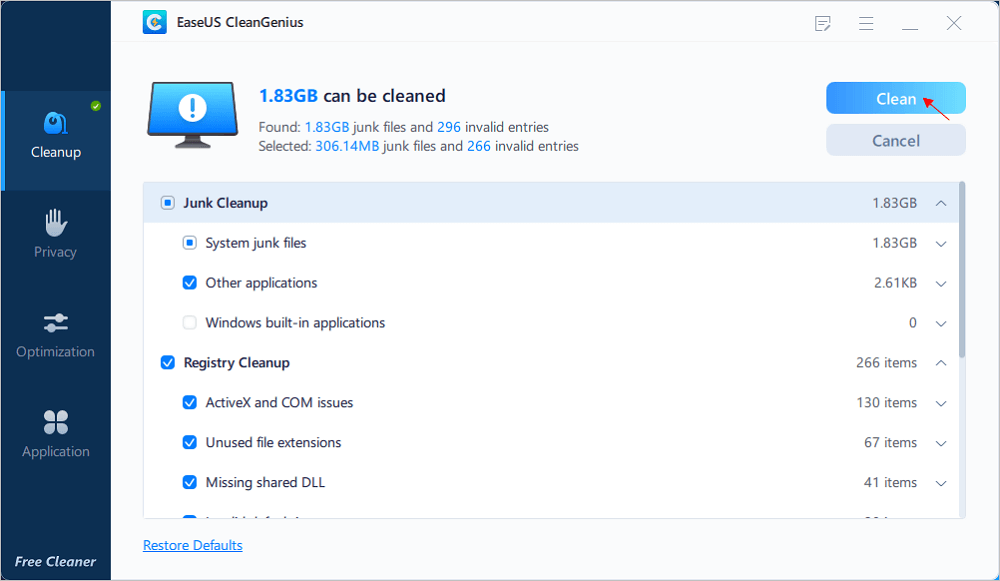
Yöntem 3. Windows Drive Optimizer'ı kullanın
Bu sayfanın başında açıklandığı gibi, Windows'un yerleşik birleştirme özelliği sabit sürücüyü optimize edebilir. Ancak, SSD'yi verimli bir şekilde optimize etmez.
Bu farkı göz önünde bulundurarak Microsoft, Windows 8/10 vb. Yeni işletim sistemlerinde bu özellikte büyük bir değişiklik yapıyor. Drive Optimizer'ı açtığınızda, bir HDD'yi optimize etmeyi seçtiğinizde bu araç onu birleştirecektir. Bir SSD'yi optimize ettiğinizde, artık kullanım için düşünülmeyen blokları silmesi konusunda sistemi bilgilendirmek için TRIM komutunu gönderir.
Sürücü optimize edici ile SSD'yi nasıl optimize edeceğiniz aşağıda açıklanmıştır:
Adım 1. Windows arama kutusuna optimize yazın ve çalıştırmak için Sürücüleri Birleştir ve Optimize Et simgesini tıklayın.
Adım 2. SSD diskinizi seçin ve "Optimize Et" e tıklayın.
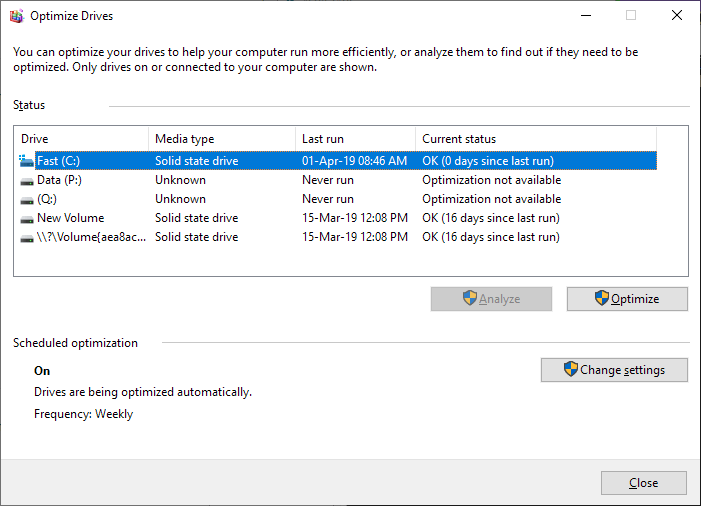
SSD Birleştirme Hakkında Diğer Sorular
Bu sayfa, "SSD'yi birleştirmeli mi yoksa birleştirmemeli misiniz" ve "SSD'yi nasıl optimize edersiniz?" Sorularını yanıtlar. Ancak, bazılarınızın SSD birleştirmeyle ilgili daha fazla sorunuz olabilir.
İşte ilgilenebileceğiniz bazı ilgili sorular.Aynı sorularınız varsa, cevapları buradan kontrol edin.
1. Windows 10'u yüklemeden önce SSD'yi birleştirmeli miyim?
Yeni bir SSD'ye gelince, Windows 10'u kurmadan önce onu birleştirmeye gerek yoktur. Sürücüde hiçbir parça yoktur, sonuç olarak onu birleştirmeniz gerekmez. SSD'de 4K hizalama daha çok tercih edilir.
Kullanılmış bir SSD diske gelince, Windows'un yüklenmesi hedef diskteki her şeyi kaldıracaktır, önce tüm yararlı verileri yedeklemeli ve önce başka bir güvenli sürücüye taşımalısınız. Windows 10 kurulumundan sonra SSD performansını optimize etmek için SSD'yi birleştirmeyi deneyebilir ve bu sayfadaki yöntemleri uygulayabilirsiniz.
2. Bir SSD birleştirilmeli mi?
Yeni bir SSD için yapmanız gereken, sürücüyü 4K hizalamaktır. SSD performansını optimize edecek. Uzun süre kullanılan SSD için, diskinizde birleştirme yerine disk optimizasyonu yapabilirsiniz.
Windows yerleşik sürücü optimize ediciyi kullanmak yardımcı olabilir: Arama kutusuna optimize yazın> Sürücü Optimize Etmeyi Aç> SSD Seçin ve Optimize Et'i tıklayın.
3. Defrag SSD'ye zarar verir mi?
Mantıksal olarak, birleştirme, disk depolama birimini yeniden düzenleme ve verileri bitişik donanımlarda kaydedilmiş hale getirme işlemidir. Sürücüye zarar vermez. Ancak, SSD verileri farklı bir şekilde kaydettiğinden, sürücüde çok fazla parça bulunmayacaktır.
SSD birleştirme daha çok diske yeniden yazma sürecine benzer, işe yaramaz ama SSD'nin ömrünü kısaltır.
İlgili Makaleler
-
Windows 10'da C sürücüsünü veya sistem bölümünü genişletme
![author icon]() Ezgi Bıçakcı/2021/01/12
Ezgi Bıçakcı/2021/01/12
-
Veri Kaybetmeden Dinamik Diske Dönüştür | Dinamik Diski Temel'e Dönüştür
![author icon]() Ezgi Bıçakcı/2021/03/31
Ezgi Bıçakcı/2021/03/31
-
Çalıştırılabilir USB Sabit Sürücü Biçimlendirme Programı / Aracı Ücretsiz İndirme [2021 Yeni]
![author icon]() Ezgi Bıçakcı/2021/01/25
Ezgi Bıçakcı/2021/01/25
-
Düzeltildi: Diskpart Clean Çalışmıyor, 2021'de Diskpart Diski / USB / SD Kartı Temizleyemiyor
![author icon]() Ezgi Bıçakcı/2021/05/18
Ezgi Bıçakcı/2021/05/18